Der er mange programmer og mobilapps, du kan bruge til at tilføje en sløringseffekt. For eksempel giver Google Meet sine brugere mulighed for sløre deres baggrunde for mere privatliv. På Android er der en app, der giver dig mulighed for sløre ansigter på enhver video.
Men hvis du har brug for at sløre et billede, du har tilføjet til dit Microsoft Word-dokument, kan du gøre det uden at åbne noget andet. Med et par klik her og der kan du tilføje så meget sløringseffekt, som du vil.
Sådan tilføjes sløringseffekten til ethvert billede på Microsoft Word
Hvis du ikke har tilføjet det billede, du skal tilføje sløringseffekten til, er det her, hvordan du kan gøre det. Når du har Word åbent, skal du klikke på fanen Indsæt øverst til venstre efterfulgt af rullemenuen under indstillingen Billeder.
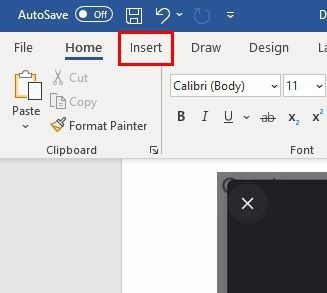
Vælg den kilde, hvorfra du vil tilføje dit billede. For eksempel kan du vælge fra denne enhedsindstilling, men der er også muligheder for at tilføje et billede gennem stockbilleder og onlinebilleder.
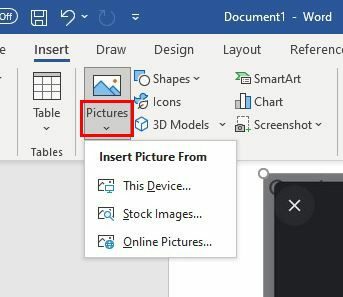
Når du har tilføjet billedet, bør du se
Rettelser mulighed til venstre for dig. Hvis du ikke gør det, skal du klikke på billedet, indtil du ser det. Klik på indstillingen Billedkorrektioner nederst.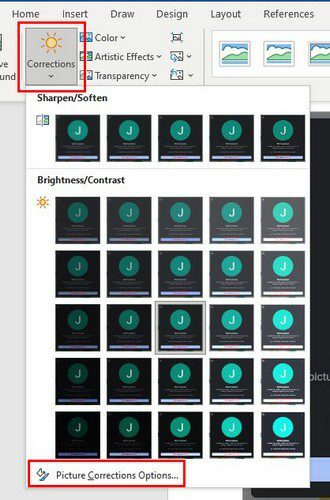
Du vil se forskellige billedkorrektioner til højre. Men for at sløre dit billede skal du flytte skyderen Skarphed for at tilføje så meget sløring, som du vil. Hvis du leder efter en bestemt procentdel, kan du også klikke på pil ned til venstre for skyderen. Hvis du synes, du har tilføjet for meget sløring, kan du klikke på nulstillingsknappen for at starte forfra.
Så længe du er der, kan du foretage andre justeringer såsom:
- Forudindstillinger (Skærp/blødgør)
- Lysstyrke kontrast
- Billedfarve
- Billedgennemsigtighed
- Afgrøde
En anden måde, du kan tilføje sløring til dit billede, er ved at gå til Kunstneriske effekter. Når du har indsat billedet, i stedet for at klikke på Korrektion, skal du klikke på rullemenuen for kunstneriske effekter. Den femte mulighed på anden række er sløringseffekten. Klik på den, og effekten tilføjes.
Konklusion
Sløringseffekten kan tilføje lidt stil til dine billeder. Og takket være den integrerede sløringseffekt kan du tilføje den helt rigtige mængde sløring. Der er altid tredjepartsprogrammer, du kan bruge, men forhåbentlig er Microsoft Word-funktionen nok. Synes du, at Microsoft Word tilbyder nok, når du slører dine billeder? Del dine tanker i kommentarerne nedenfor